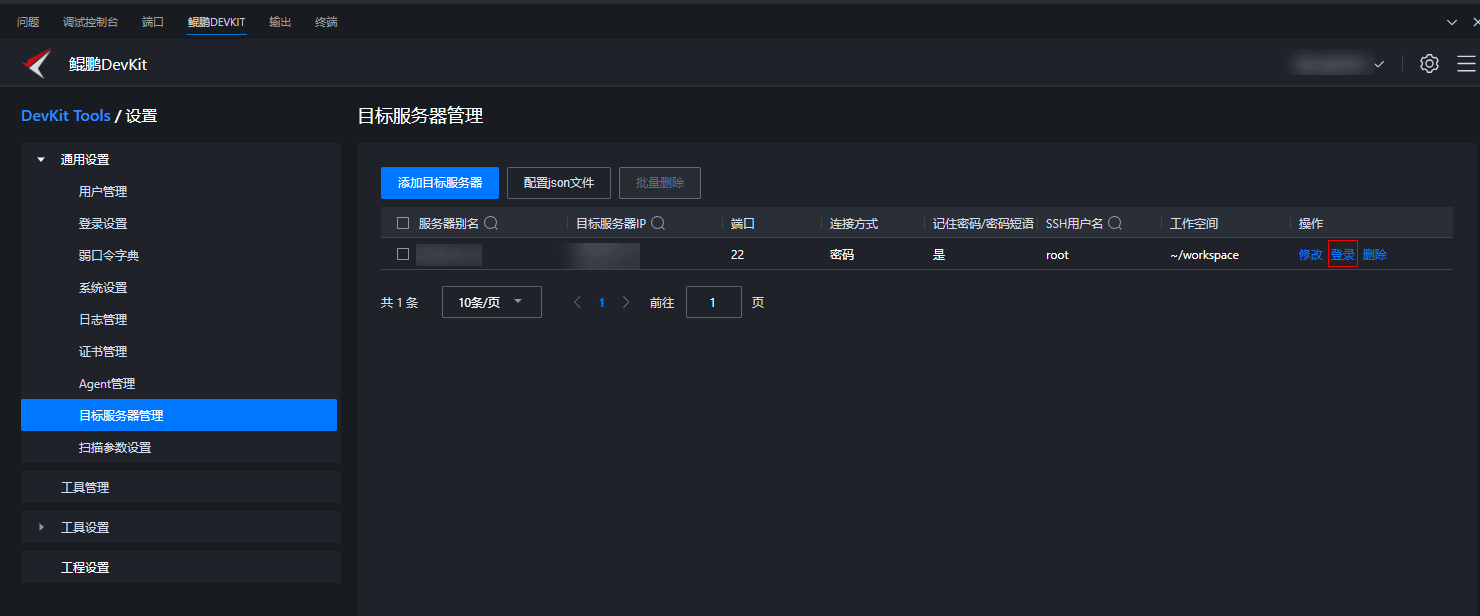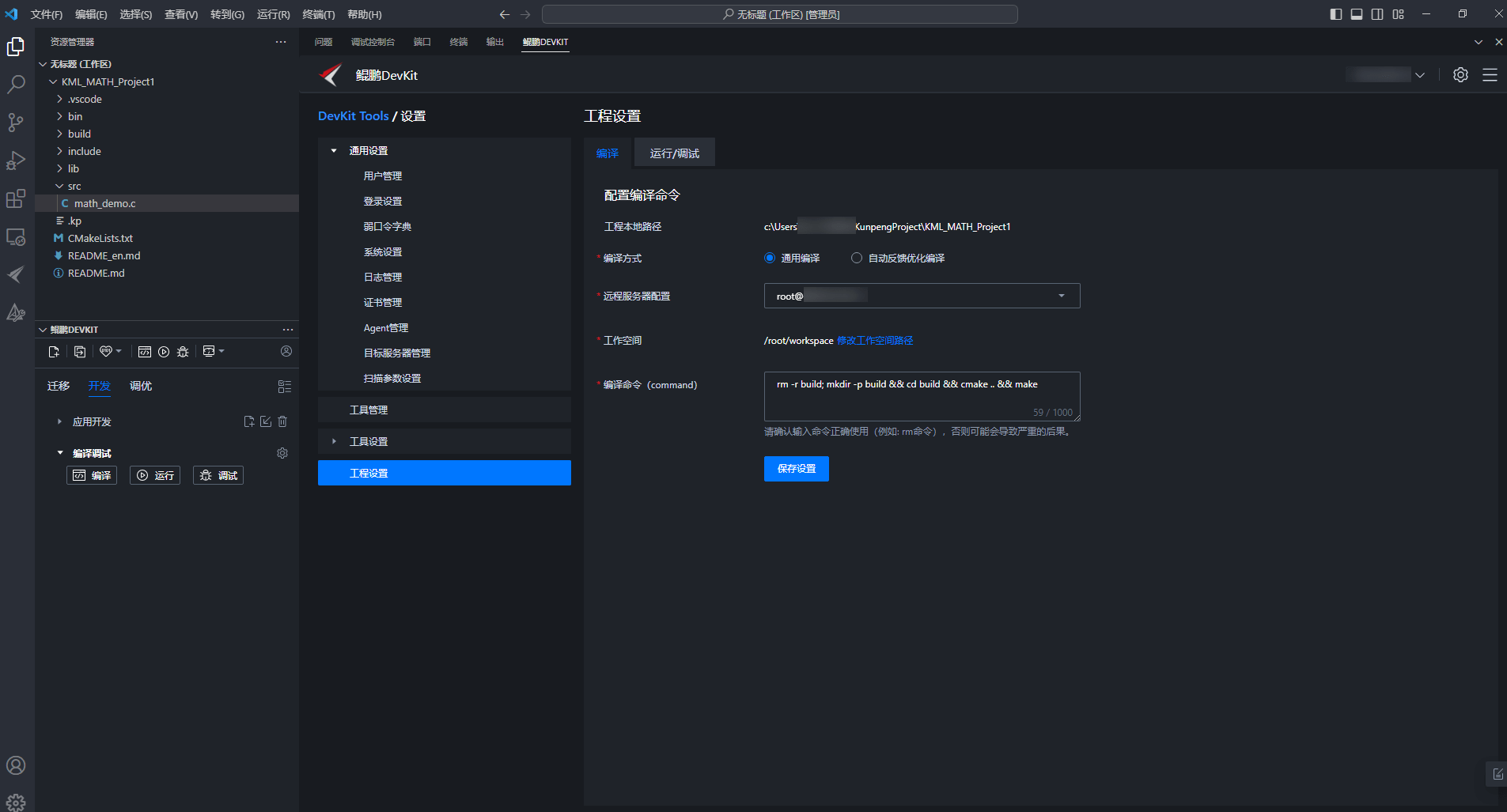- 打开“
CMakeLists .txt”文件,需要将“CMakeLists.txt”文件中的set(KML_PATH /opt/kml/2.2.0/bisheng3.1.0)替换成set(KML_PATH workspace),workspace为数学库真实安装路径。图1 修改数学库安装路径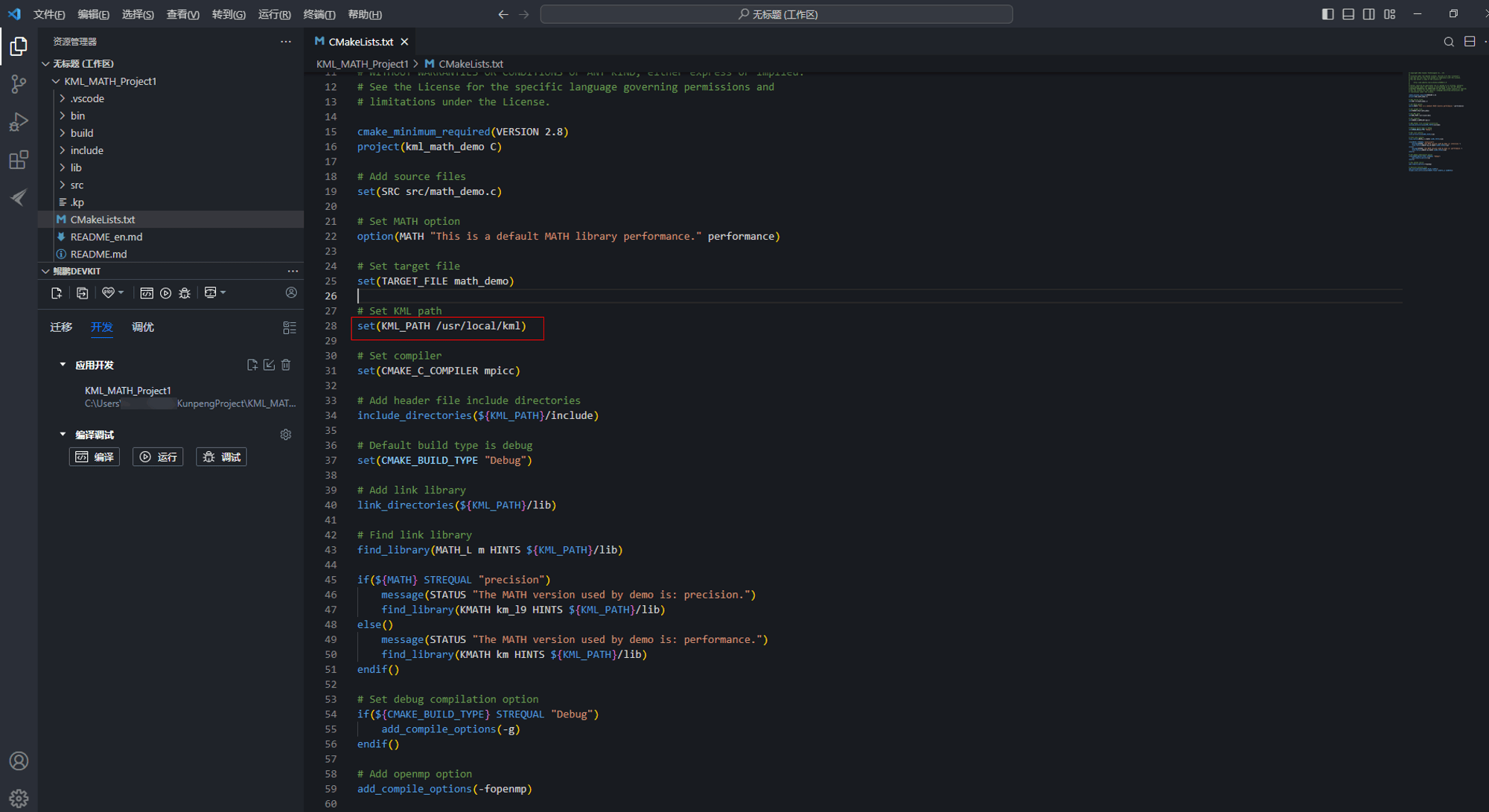
- 打开鲲鹏DevKit插件,单击“开发”按钮,在编译调试区域单击“编译”按钮,打开“编译”页面。
图2 编译页面
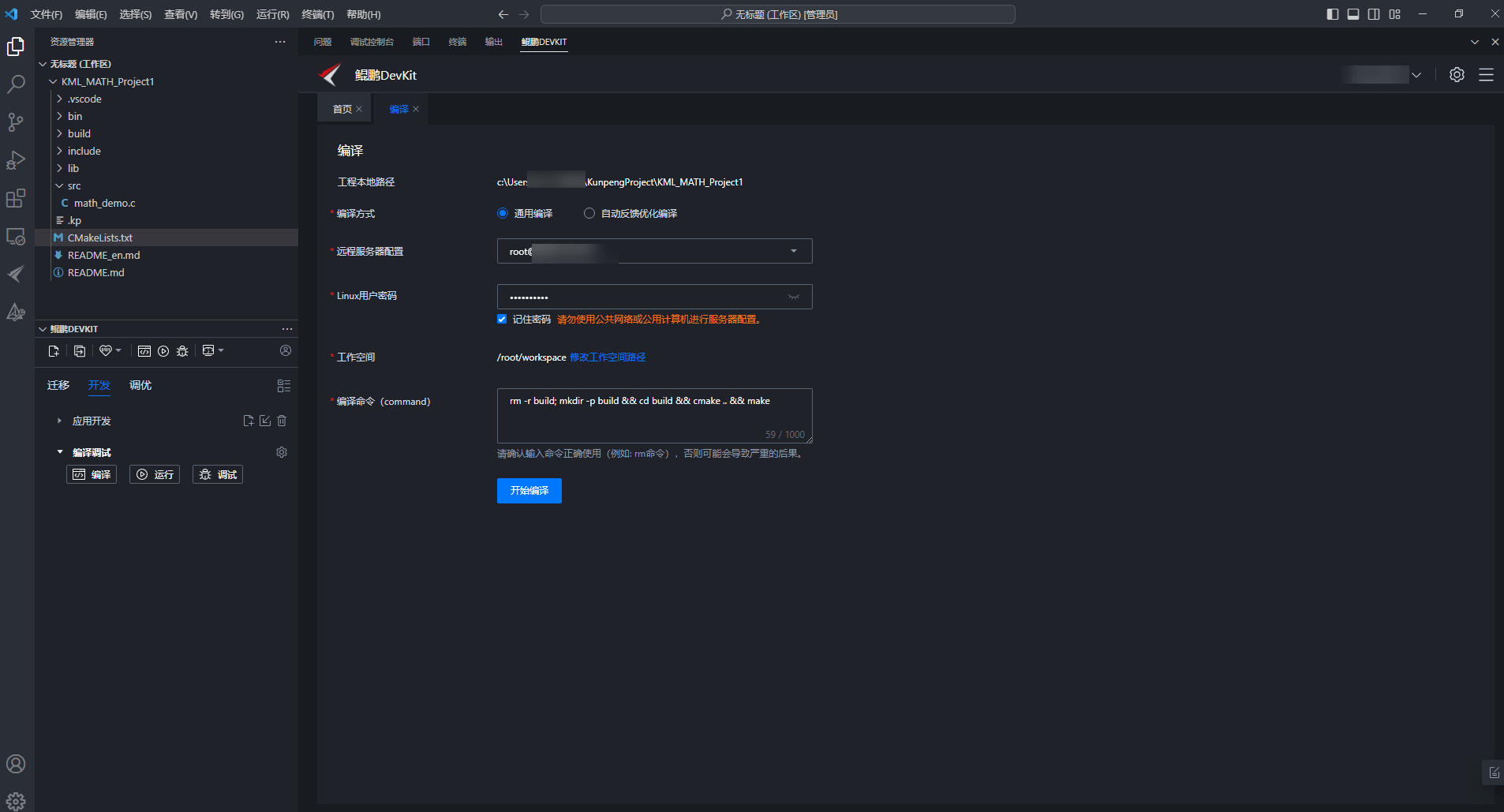
- 选择需要进行编译的远程服务器,单击“开始编译”,进行编译操作。
图3 进行编译操作
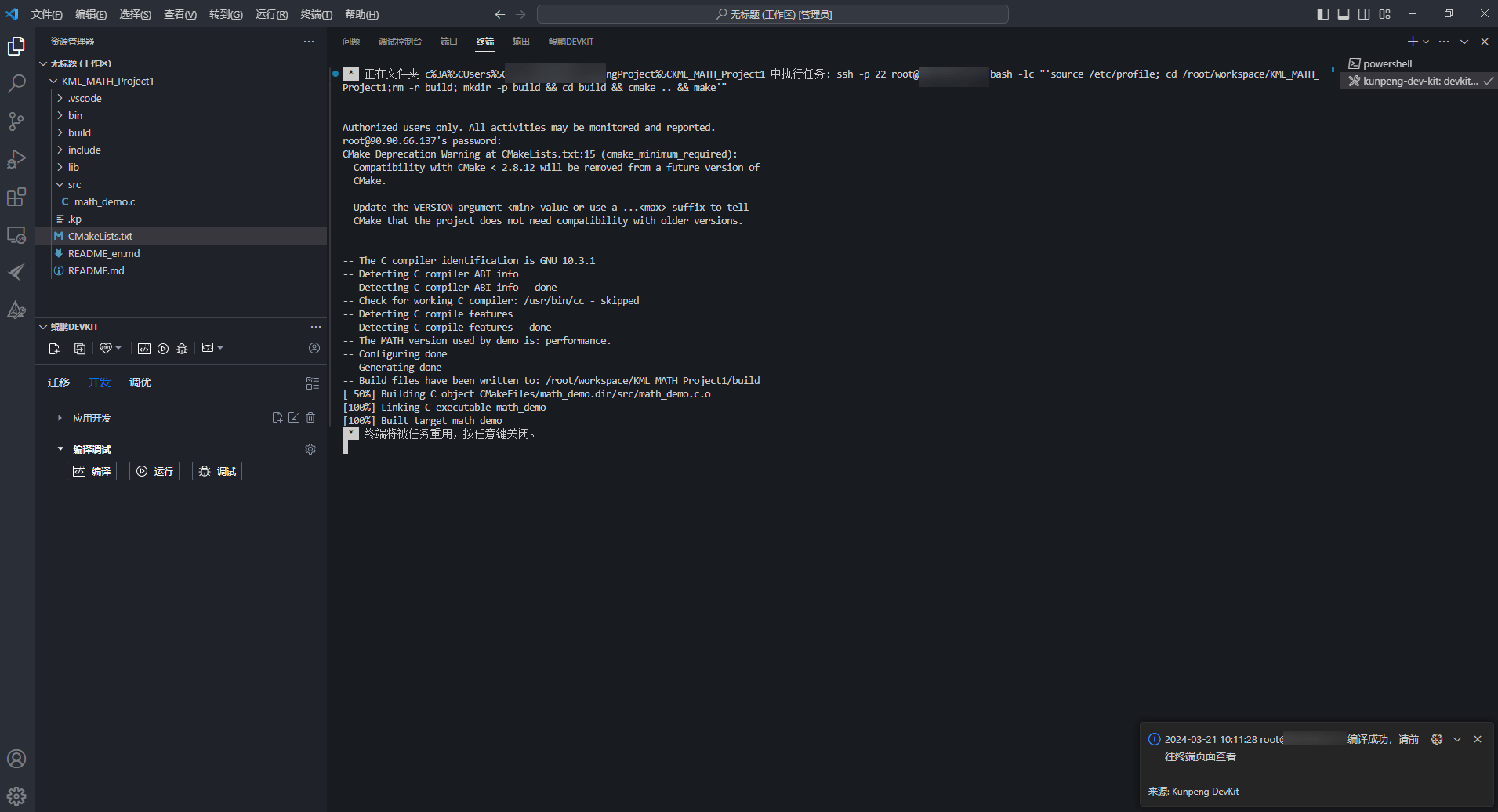

编译和运行工程Demo,需要在工作目录输入框自定义添加环境命令 ,例如:“source /opt/gcc_for_openeuler_profile”。
- 编译完成后,在页面右上角选择“
 > 通用设置 > 目标服务器管理”,单击目标服务器操作列的“登录”按钮,登录目标服务器,如图 登录目标服务器所示。
> 通用设置 > 目标服务器管理”,单击目标服务器操作列的“登录”按钮,登录目标服务器,如图 登录目标服务器所示。
- 进入build目录查看编译结果。
cd workspace/demoname/build ll
math_demo为编译生成可执行文件
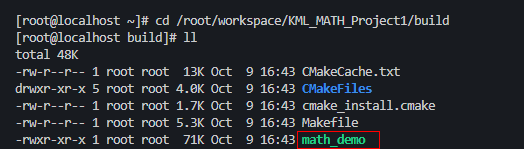

- “workspace”为配置目标服务器时填写的工作空间。
- “demoname”为创建工程时填写的工程名称。
- 运行demo。
1./math_demo
图5 运行demo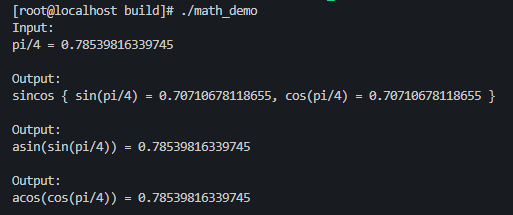
- 在页面右上角选择“
 > 工程设置”,单击“编译”,打开编译界面如图6所示,修改当前编译配置参数,修改完成后单击“保存设置”,单击“编译”按钮,可再次进行编译操作。
> 工程设置”,单击“编译”,打开编译界面如图6所示,修改当前编译配置参数,修改完成后单击“保存设置”,单击“编译”按钮,可再次进行编译操作。